Asus DSL-N12U User Manual [el]

Οδηγός Χρήστη
DSL-N12U
Ασύρματο μόντεμ δρομολογητής ADSL τύπου
11N 300Mbps
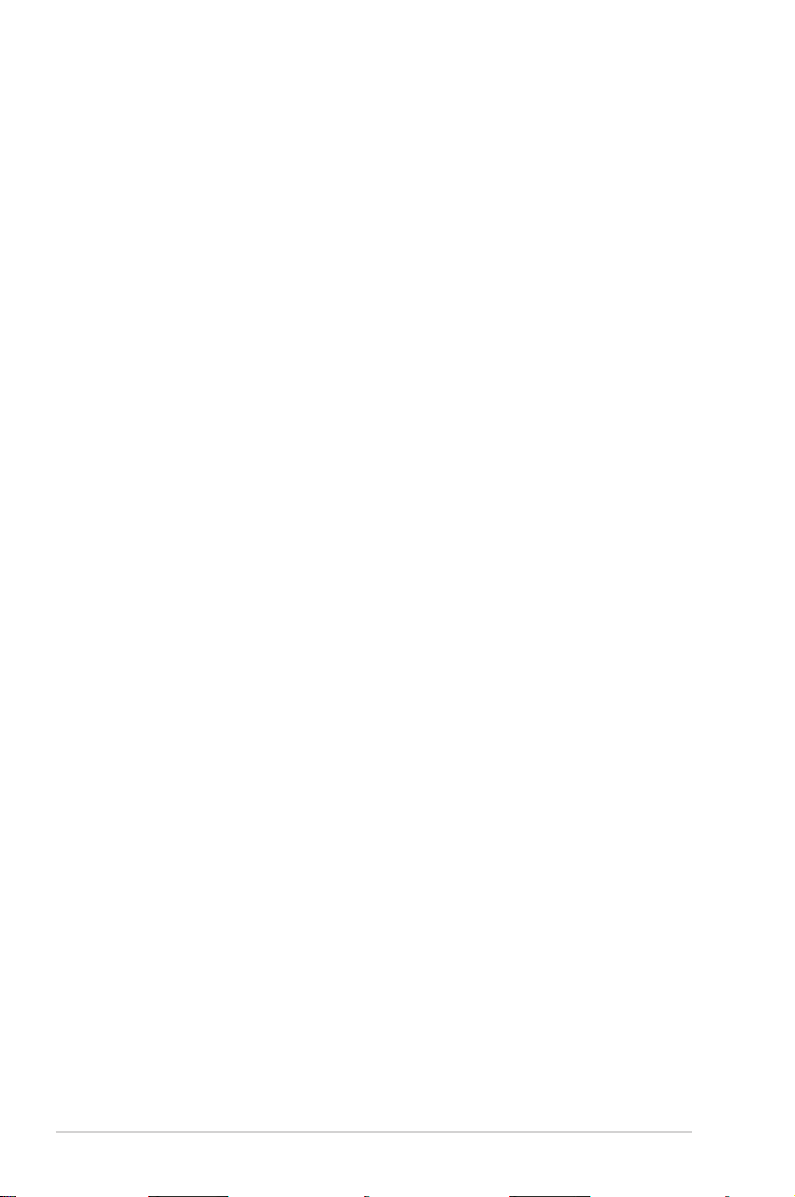
GK7218
δεύτερη έκδοση
Φεβρουάριος 2012
Copyright © 2012 ASUSTeK COMPUTER INC. Διατηρούνται όλα τα δικαιώματα μας.
Απαγορεύεται η αναπαραγωγή οποιουδήποτε τμήματος του παρόντος εγχειριδίου
συμπεριλαμβανομένων των προϊόντων και του λογισμικού που περιγράφονται σε αυτό,
καθώς και η μετάδοση, αντιγραφή, αποθήκευση σε σύστημα αποθήκευσης και ανάκτησης,
ή μετάφραση σε οποιαδήποτε γλώσσα υπο οποιαδήποτε μορφή και με οποιοδήποτε μέσο,
εκτός από την τεκμηρίωση που φυλάσσεται από τον κάτοχο για λόγους εφεδρικούς, χωρίς
την έγγραφη άδεια της εταιρίας ASUSTeK COMPUTER INC. (“ASUS”).
Η εγγύηση ή το σέρβις για το προϊόν δεν πρόκειται να επεκταθεί σε περίπτωση που: (1)
το προϊόν έχει επισκευαστεί, τροποποιηθεί ή μεταβληθεί, εκτός και μια τέτοια επισκευή,
τροποποίηση ή μεταβολή έχει εγκριθεί γραπτώς από την ASUS, ή (2) ο αύξων αριθμός του
προϊόντος δεν είναι ευανάγνωστος ή δεν υπάρχει.
Η ASUS ΠΑΡΕΧΕΙ ΤΟ ΠΑΡΟΝ ΕΓΧΕΙΡΙΔΙΟ “ΩΣ ΕΧΕΙ” ΧΩΡΙΣ ΚΑΝΕΝΟΣ ΕΙΔΟΥΣ ΕΓΓΥΗΣΗ,
ΡΗΤΗ Ή ΣΙΩΠΗΡΗ, ΣΥΜΠΕΡΙΛΑΜΒΑΝΟΜΕΝΩΝ ΑΛΛΑ ΟΧΙ ΜΟΝΟ ΤΩΝ ΣΙΩΠΗΡΩΝ
ΕΓΓΥΗΣΕΩΝ ΠΕΡΙ ΕΜΠΟΡΕΥΣΙΜΟΤΗΤΑΣ Ή ΚΑΤΑΛΛΗΛΟΤΗΤΑΣ ΓΙΑ ΣΥΓΚΕΚΡΙΜΕΝΟ
ΣΚΟΠΟ. ΣΕ ΚΑΜΙΑ ΠΕΡΙΠΤΩΣΗ ΔΕΝ ΕΙΝΑΙ ΥΠΕΥΘΥΝΗ Η ASUS, ΟΙ ΔΙΕΥΘΥΝΤΕΣ ΤΗΣ, ΤΑ
ΣΤΕΛΕΧΗ, ΟΙ ΥΠΑΛΛΗΛΟΙ Ή ΑΛΛΟΙ ΣΥΝΤΕΛΕΣΤΕΣ ΓΙΑ ΚΑΘΕ ΕΜΜΕΣΗ, ΕΙΔΙΚΗ, ΤΥΧΑΙΑ Ή
ΚΑΤ' ΕΞΑΚΟΛΟΥΘΗΣΗ ΖΗΜΙΑ (ΣΥΜΠΕΡΙΛΑΜΒΑΝΟΜΕΝΩΝ ΖΗΜΙΩΝ ΑΠΌ ΑΠΩΛΕΙΕΣ Ή
ΚΕΡΔΗ, ΕΠΙΧΕΙΡΗΜΑΤΙΚΕΣ ΖΗΜΙΕΣ, ΖΗΜΙΕΣ ΛΟΓΩ ΑΠΩΛΕΙΑΣ ΔΕΔΟΜΕΝΩΝ, ΔΙΑΚΟΠΗ
ΕΠΙΧΕΙΡΗΣΙΑΚΗΣ ΛΕΙΤΟΥΡΓΙΑΣ ΚΑΙ ΑΛΛΑ ΠΑΡΟΜΟΙΑ), ΑΚΟΜΗ ΚΙ ΑΝ Η ASUS ΕΧΕΙ
ΕΝΗΜΕΡΩΘΕΙ ΓΙΑ ΤΗΝ ΠΙΘΑΝΟΤΗΤΑ ΠΑΡΟΜΟΙΩΝ ΖΗΜΙΩΝ ΠΟΥ ΠΡΟΕΡΧΟΝΤΑΙ ΑΠΌ
ΒΛΑΒΗ Ή ΛΑΘΟΣ ΤΟΥ ΠΑΡΟΝΤΟΣ ΕΓΧΕΙΡΙΔΙΟΥ Ή ΠΡΟΪΟΝΤΟΣ.
ΟΙ ΠΡΟΔΙΑΓΡΑΦΕΣ ΚΑΙ ΠΛΗΡΟΦΟΡΙΕΣ ΠΟΥ ΠΕΡΙΕΧΟΝΤΑΙ ΣΤΟ ΠΑΡΟΝ ΕΓΧΕΙΡΙΔΙΟ
ΠΑΡΕΧΟΝΤΑΙ ΜΟΝΟ ΓΙΑ ΕΝΗΜΕΡΩΤΙΚΟΥΣ ΣΚΟΠΟΥΣ, ΚΑΙ ΥΠΟΚΕΙΝΤΑΙ ΣΕ ΑΛΛΑΓΕΣ ΣΕ
ΟΠΟΙΑΔΗΠΟΤΕ ΧΡΟΝΙΚΗ ΣΤΙΓΜΗ ΧΩΡΙΣ ΠΡΟΗΓΟΥΜΕΝΗ ΕΙΔΟΠΟΙΗΣΗ ΚΑΙ ΔΕΝ ΠΡΕΠΕΙ ΝΑ
ΕΚΛΗΦΘΟΥΝ ΩΣ ΔΕΣΜΕΥΤΙΚΕΣ ΑΠΟ ΤΗΝ ΠΛΕΥΡΑ ΤΗΣ ASUS. Η ASUS ΔΕΝ ΦΕΡΕΙ ΕΥΘΥΝΗ
Ή ΥΠΑΙΤΙΟΤΗΤΑ ΓΙΑ ΟΠΟΙΑΔΗΠΟΤΕ ΣΦΑΛΜΑΤΑ Ή ΑΝΑΚΡΙΒΕΙΕΣ ΠΟΥ ΠΙΘΑΝΟΝ ΝΑ
ΕΜΦΑΝΙΖΟΝΤΑΙ ΣΤΟ ΠΑΡΟΝ ΕΓΧΕΙΡΙΔΙΟ, ΣΥΜΠΕΡΙΛΑΜΒΑΝΟΜΕΝΩΝ ΤΩΝ ΠΡΟΪΟΝΤΩΝ ΚΑΙ
ΤΟΥ ΛΟΓΙΣΜΙΚΟΥ ΠΟΥ ΠΕΡΙΓΡΑΦΕΤΑΙ ΣΕ ΑΥΤΟ.
Τα προϊόντα και οι εταιρικές ονομασίες που εμφανίζονται στο παρόν εγχειρίδιο αποτελούν ή
δεν αποτελούν κατοχυρωμένα σήματα ή πνευματικά δικαιώματα των αντίστοιχων εταιριών
τους και χρησιμοποιούνται μόνο για αναγνώριση ή επεξήγηση για το όφελος του κατόχου,
χωρίς πρόθεση παραβίασης κανονισμών.
2
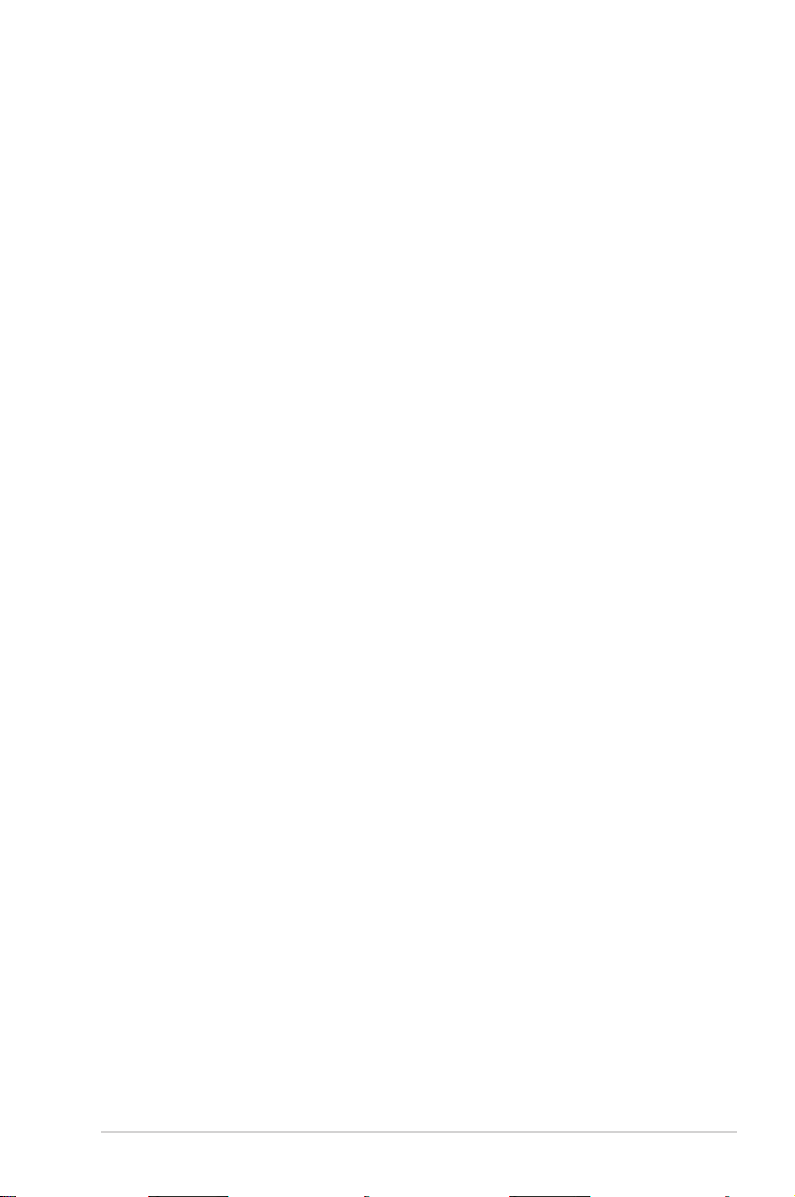
Περιεχόμενα
1 Μια γρήγορη ματιά
Περιεχόμενα συσκευασίας ......................................................5
Ο δρομολογητής ADSL που διαθέτετε ...................................5
Επιλογές προσάρτησης ...........................................................7
2 Δημιουργία του δικτύου
Τοποθέτηση του δρομολογητή σας .......................................8
Τι χρειάζεστε ............................................................................9
Σύνδεση των συσκευών που διαθέτετε ............................... 10
Ενσύρματη σύνδεση .........................................................................10
Πριν προχωρήσετε ................................................................ 11
Απενεργοποιήστε το διακομιστή μεσολάβησης, αν είναι
ενεργοποιημένος. ...............................................................................11
Ορίστε τις ρυθμίσεις TCP/IP για αυτόματη απόδοση
διεύθυνσης IP. ......................................................................................13
Απενεργοποιήστε τη σύνδεση μέσω τηλεφώνου, αν είναι
ενεργοποιημένη. .................................................................................14
Ρύθμιση του δρομολογητή ADSL που διαθέτετε ....................15
3 Διαμόρφωση μέσω της διαδικτυακής γραφικής
διεπαφής χρήστη (GUI)
Σύνδεση στο διαδικτυακό γραφικό περιβάλλον χρήστη
(GUI) ....................................................................................... 18
Χρήση της εγκατάστασης προστατευμένου Wi-Fi (WPS) ....20
Χρήση του Χάρτη δικτύου .................................................... 22
Δημιουργία πολλαπλών προφίλ SSID .........................................23
Διαχείριση του εύρους ζώνης με το EzQoS ......................... 24
Αναβάθμιση του υλικολογισμικού ....................................... 25
Ρυθμίσεις επαναφοράς/αποθήκευσης/αποστολής ........... 26
4 Χρήση των βοηθητικών προγραμμάτων
3
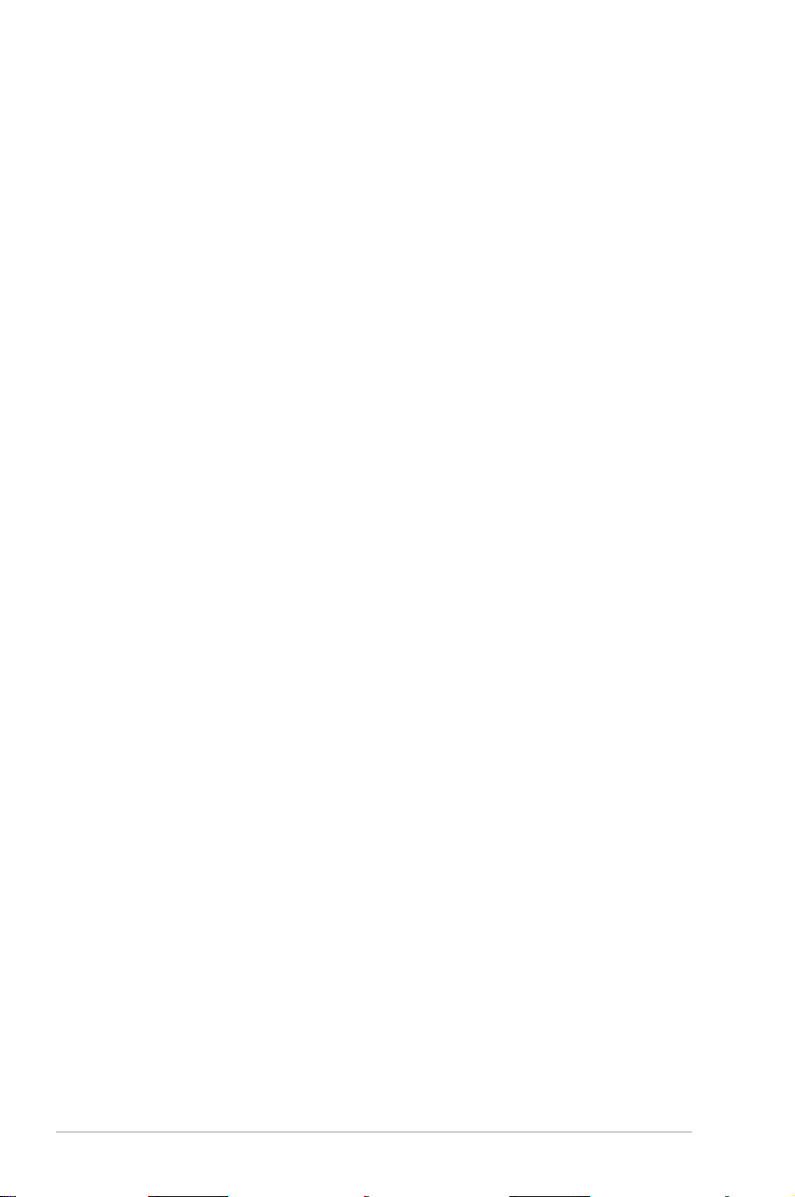
Περιεχόμενα
Εγκατάσταση των βοηθητικών προγραμμάτων ................. 27
Ανακάλυψη συσκευής .......................................................... 29
Αποκατάσταση υλικολογισμικού ........................................ 30
Οδηγός εγκατάστασης ADSL ............................................... 31
Εγκατάσταση του δικτυακού εκτυπωτή .............................. 38
5 Αντιμετώπιση προβλημάτων
Αντιμετώπιση προβλημάτων ............................................... 42
Υπηρεσία ASUS DDNS .......................................................... 45
Συνήθεις ερωτήσεις & απαντήσεις ...............................................45
Παραρτήματα
Γνωστοποιήσεις .................................................................... 47
Στοιχεία επικοινωνίας ........................................................... 57
Γραμμές παροχής πληροφοριών δικτύων διεθνώς ............ 58
4

1 Μια γρήγορη ματιά
Reset
Power
On/Off
USB
LAN4 LAN3 LAN2 LAN1
WPS
On Off
ADSL
Περιεχόμενα συσκευασίας
DSL-N12U Καλώδιο RJ11
Μετασχηματιστής ρεύματος Οδηγός Γρήγορης
Έναρξης
CD Υποστήριξης (εγχειρίδιο,
Κάρτα εγγύησης
βοηθητικά προγράμματα)
Καλώδιο RJ45
ΣΗΜΕΙΏΣΕΙΣ:
• Αν οποιοδήποτε από τα στοιχεία έχει πάθει βλάβη ή
απουσιάζει, επικοινωνήστε με την ASUS. Για τεχνικά ζητήματα
και υποστήριξη ανατρέξτε στη λίστα Γραμμών Υποστήριξης
ASUS στην πίσω πλευρά αυτού του εγχειριδίου χρήσης.
• Διατηρήστε την αρχική συσκευασία σε περίπτωση που
χρειαστείτε υπηρεσίες στα πλαίσια της εγγύησης όπως
επισκευή ή αντικατάσταση.
Ο δρομολογητής ADSL που διαθέτετε
3
2
1
5
4
10
11
12
13
6
7
8
9
5
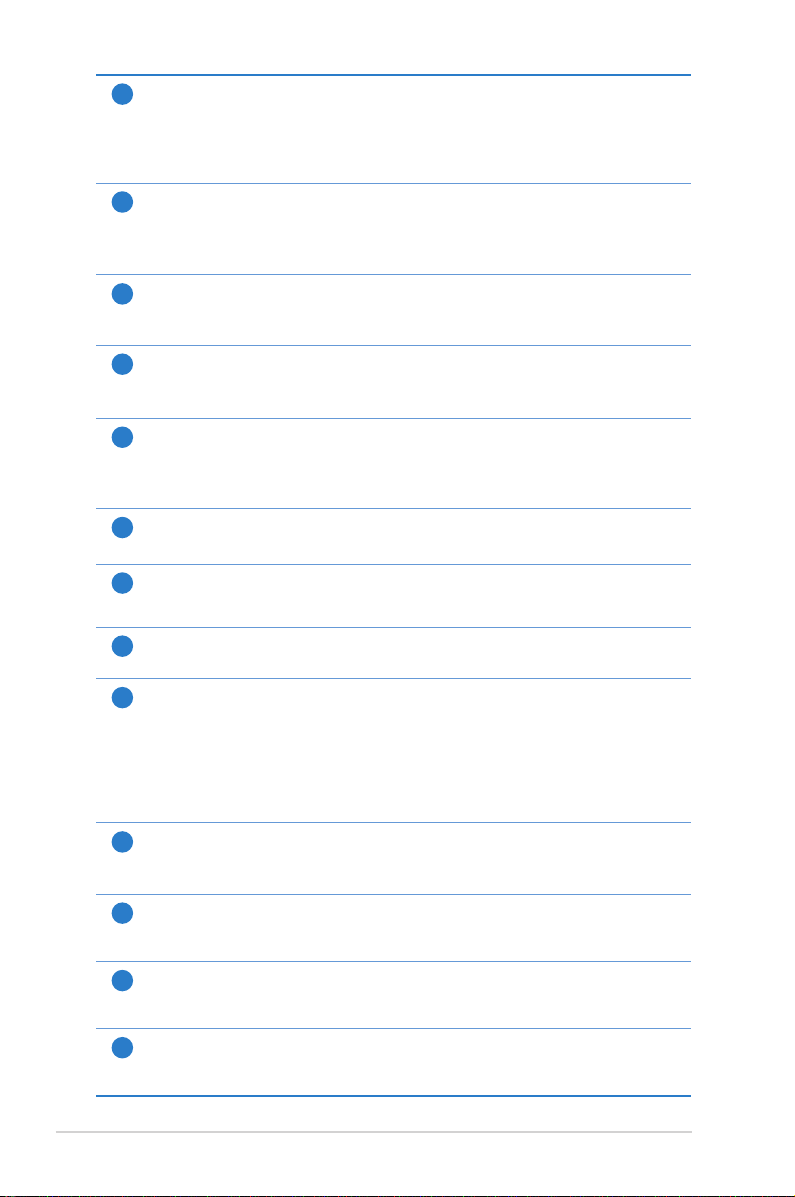
Λυχνία LED Τροφοδοσίας
1
Σβηστή: Δεν υπάρχει τροφοδοσία.
Αναμμένη: Η συσκευή είναι έτοιμη.
Αναβοσβήνει αργά: Λειτουργία διάσωσης
Αναβοσβήνει γρήγορα: Επεξεργασία WPS σε εξέλιξη.
ADSL LED
2
Σταθερά αναμμένη λυχνία: Η σύνδεση ADSL έχει δημιουργηθεί.
Αναβοσβήνει: Δεν υπάρχει σύνδεση ADSL ή δεν είναι δυνατή η δημιουργία σύνδεσης
ADSL.
Λυχνία LED WAN
3
Σβηστή: Δεν υπάρχει τροφοδοσία ή φυσική σύνδεση.
Αναμμένη: Υπάρχει φυσική σύνδεση σε δίκτυο ευρείας ζώνης (WAN).
Λυχνία LED LAN
4
Σβηστή: Δεν υπάρχει τροφοδοσία ή φυσική σύνδεση.
Αναμμένη: Υπάρχει φυσική σύνδεση σε τοπικό δίκτυο (LAN).
Λυχνία LED Wi-Fi
5
Σβηστή: Δεν βρέθηκε σήμα Wi-Fi.
Αναμμένη: Το Ασύρματο σύστημα είναι έτοιμο.
Αναβοσβήνει:
Κουμπί επαναφοράς
6
Αυτό το κουμπί επαναφέρει το σύστημα στις προεπιλεγμένες εργοστασιακές ρυθμίσεις.
Είσοδος τροφοδοσίας ρεύματος (DC-In)
7
Εισάγετε σε αυτή τη θύρα το μετασχηματιστή ρεύματος AC που παρέχεται στη
συσκευασία, για να συνδέσετε το δρομολογητή σε πηγή τροφοδοσίας..
Διακόπτης τροφοδοσίας
8
Εκπομπή ή λήψη δεδομένων μέσω της ασύρματης σύνδεσης.
Πατήστε αυτό το κουμπί για ενεργοποίηση/απενεργοποίηση.
Θύρες USB 2.0/ USB 1.1
9
Για εισαγωγή συσκευών USB 2.0 όπως μονάδες σκληρού δίσκου USB ή συσκευές USB
ash σε αυτές τις θύρες.
Εισάγετε το καλώδιο USB του iPad σε μια από αυτές τις θύρες για να φορτίσετε τη
συσκευή iPad.
Εισαγάγετε το καλώδιο USB του εκτυπωτή σας σε μία από αυτές τις θύρες για να
ρυθμίσετε τον εκτυπωτή δικτύου. Για λεπτομέρειες, ανατρέξτε στην ενότητα Ρύθμιση
του εκτυπωτή δικτύου.
Θύρες LAN 1 ~ 4
10
Συνδέστε καλώδια δικτύου σε αυτές τις θύρες για να δημιουργήσετε σύνδεση στο LAN.
Κίτρινη λυχνία LED: Σύνδεση 1000Mbps. .
Κουμπί WPS
11
Αυτό το κουμπί εκκινεί τη διεργασία ρύθμισης παραμέτρων με το πάτημα ενός
κουμπιού WPS
Διακόπτης Wi-Fi
12
Ανοιγοκλείστε το διακόπτη για ενεργοποίηση/απενεργοποίηση της
λειτουργίας WiFi..
Θύρα ADSL
13
Συνδεθείτε σε ένα διαχωριστή ή σε μια τηλεφωνική πρίζα μέσω καλωδίου
RJ-11.
6
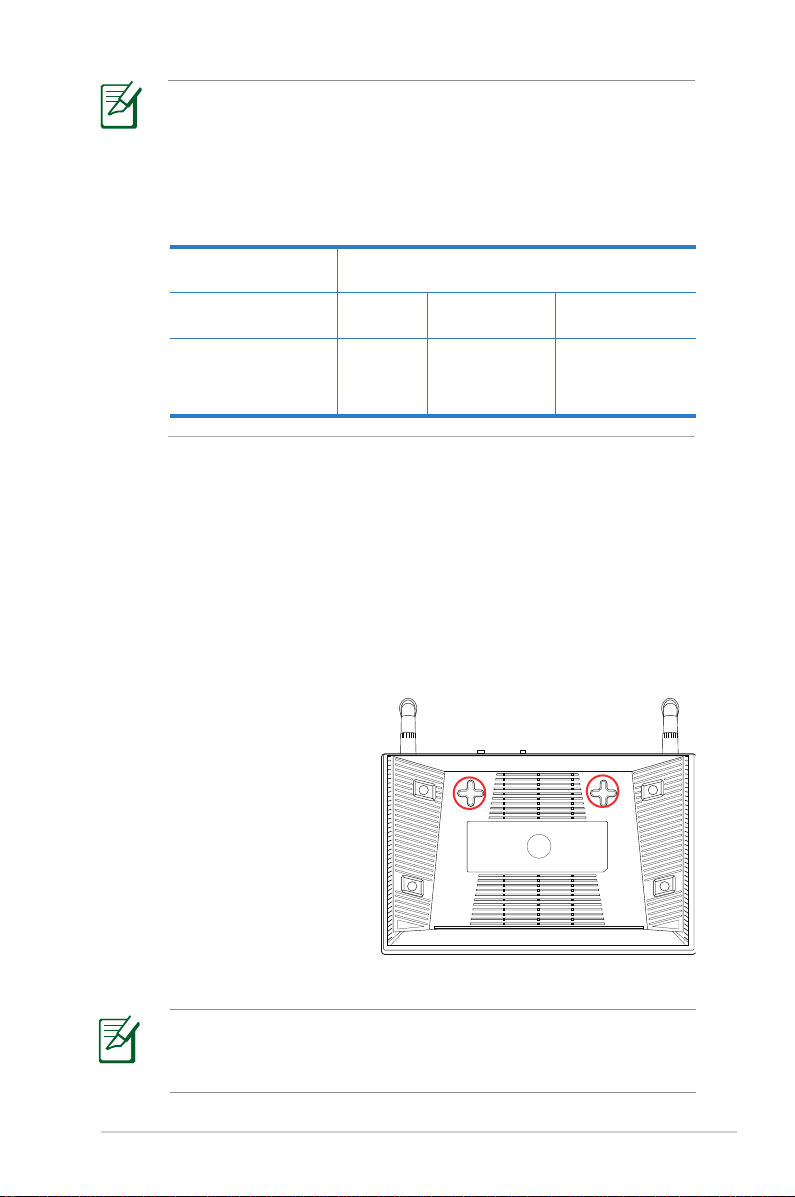
ΣΗΜΕΙΏΣΕΙΣ:
• Χρησιμοποιείτε μόνο τον μετασχηματιστή που περιλαμβάνεται
στη συσκευασία. Η χρήση άλλων μετασχηματιστών μπορεί να
προκαλέσει βλάβη στη συσκευή σας.
• Τεχνικές προδιαγραφές:
Μετασχηματιστής
ρεύματος DC
Θερμοκρασία
λειτουργίας
Υγρασία
περιβάλλοντος
σε κατάσταση
λειτουργίας
Είσοδος DC: +19V με μέγιστο ρεύμα 1,58A,
0~40oC Αποθήκευση 0~70oC
50~90% Αποθήκευση 20~90%
Επιλογές προσάρτησης
Όταν τον βγάλετε από τη συσκευασία του, ο Ασύρματος
δρομολογητής ADSL της είναι σχεδιασμένος για να κάθεται σε μια
σηκωμένη επίπεδη επιφάνεια όπως μια αρχειοθήκη ή ένα ράφι. Η
μονάδα μπορεί επίσης να υποστεί μετατροπή για τοποθέτηση σε
τοίχο ή οροφή.
Για προσάρτηση του ADSL της ASUS Ασύρματος δρομολογητής:
1. Δείτε στο κάτω μέροςΔείτε στο κάτω μέρος
για δύο γάντζους
προσάρτησης.
2. Σημειώστε δύο πάνω
τρύπες σε ένα τοίχο ή σε
μια ανυψωμένη επιφάνεια.
3. Σφίξτε τις δύο ST3.5�40ST3.5�40
βίδες μέχρι να φαίνεται μόνο
1/4''.
4. Κλειδώστε τους γάντζους
του ADSL της ASUS DSL-ADSL της ASUS DSL- DSLN12U στις ST3.5�40 βίδες.ST3.5�40 βίδες.βίδες.
Σημείωση: Ρυθμίστε ξανά τις ST3.5�40 βίδες αν δεν μπορείτε να
κλειδώσετε τον Ασύρματο Δρομολογητή της ADSL της ASUS στις
βίδες ή αν είναι πολύ χαλαρός.
7
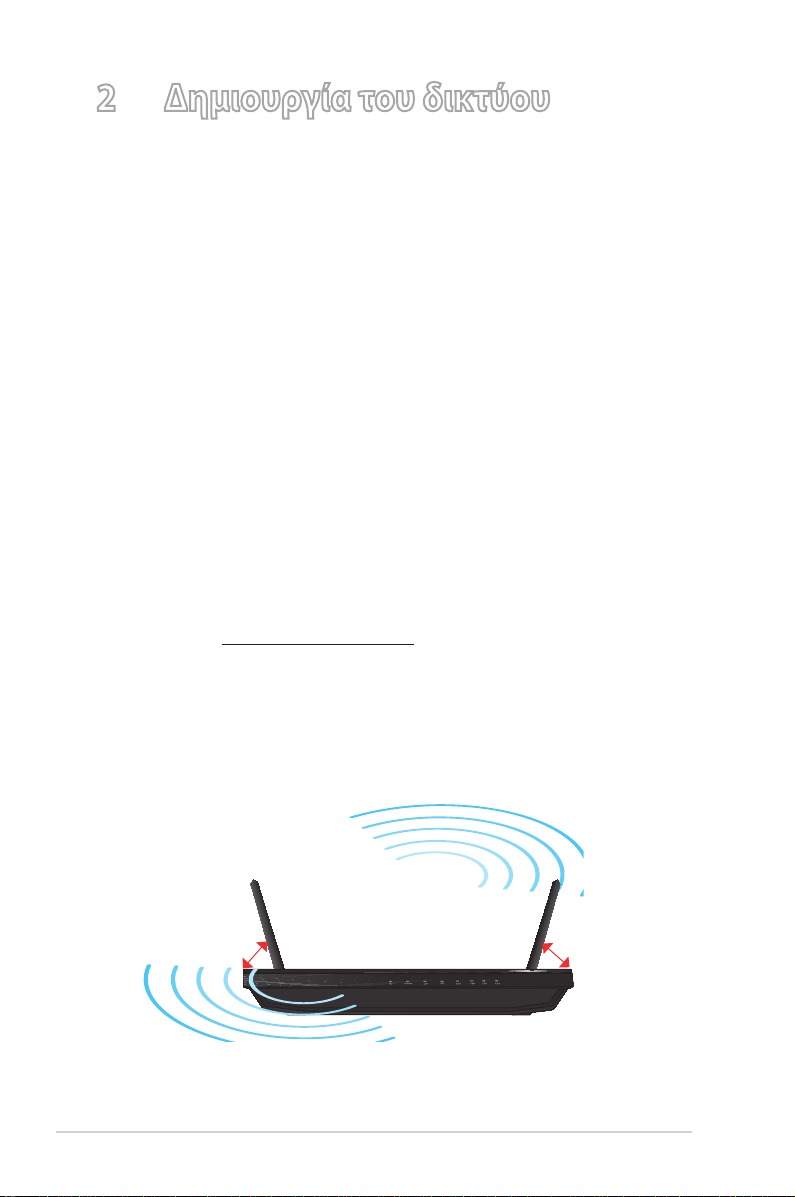
2 Δημιουργία του δικτύου
Τοποθέτηση του δρομολογητή σας
Για τη βέλτιστη δυνατή ασύρματη μετάδοση του σήματος μεταξύ
του ασύρματου δρομολογητή και των συσκευών του δικτύου που
είναι συνδεδεμένες σε αυτόν, σιγουρευτείτε ότι:
• Έχετε τοποθετήσει τον ασύρματο δρομολογητή σε μια κεντρική
περιοχή για μέγιστη ασύρματη κάλυψη για τις συσκευές του
δικτύου.
• Διατηρείτε τη συσκευή μακριά από μεταλλικά εμπόδια και
μακριά από το άμεσο ηλιακό φως.
• Διατηρείτε τη συσκευή μακριά από συσκευές Wi-Fi 802.11g
ή 20MHz, περιφερειακές συσκευές υπολογιστών 2.4GHz,
συσκευές Bluetooth, ασύρματα τηλέφωνα, μετασχηματιστές,
κινητήρες βαριάς χρήσης, λαμπτήρες φθορισμού, φούρνους
μικροκυμάτων, ψυγεία και άλλες βιομηχανικές συσκευές για
αποφυγή παρεμβολών ή απώλειας σήματος.
• Ενημερώνετε πάντα με την πιο πρόσφατη έκδοση
υλικολογισμικού. Επισκεφτείτε τον ιστότοπο της ASUS στη
διεύθυνση http://www.asus.com για τις πιο πρόσφατες
ενημερώσεις υλικολογισμικού.
• Για να διασφαλίσετε ότι το ασύρματο σήμα θα είναι το
καλύτερο δυνατό, προσανατολίστε τις δύο κεραίες όπως
εμφανίζεται στο παρακάτω σχεδιάγραμμα.
0
45
8
45
0
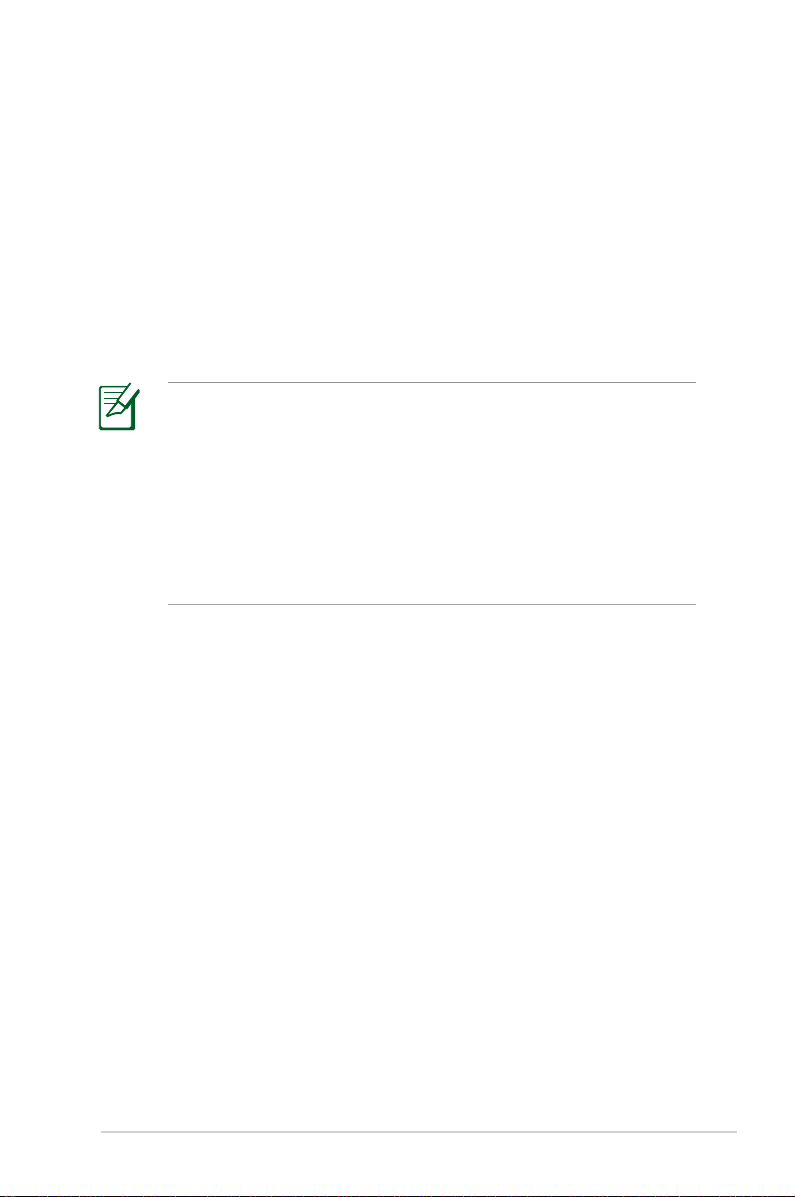
Τι χρειάζεστε
Για να εγκαταστήσετε το δίκτυό σας χρειάζεστε έναν ή δύο
υπολογιστές με τις ακόλουθες προδιαγραφές:
• Θύρα Ethernet RJ-45 (LAN) (10BaseT/100BaseTX)
• Ασύρματη δυνατότητα IEEE 802.11b/g/n
• Εγκατεστημένη υπηρεσία TCP/IP
• Εφαρμογή περιήγησης στο διαδίκτυο όπως Internet
Explorer, Firefox, Safari ή Google Chrome
ΣΗΜΕΙΏΣΕΙΣ:
• Αν ο υπολογιστής σας δεν διαθέτει ενσωματωμένες ασύρματες
δυνατότητες, μπορείτε να εγκαταστήσετε έναν προσαρμογέα
WLAN συμβατό με IEEE 802.11b/g/n στον υπολογιστή σας για
σύνδεση στο δίκτυο.
• Τα καλώδια Ethernet RJ-45 που θα χρησιμοποιηθούν για να
συνδέσουν τις συσκευές του δικτύου δεν πρέπει να υπερβαίνουν
τα 100 μέτρα.
9
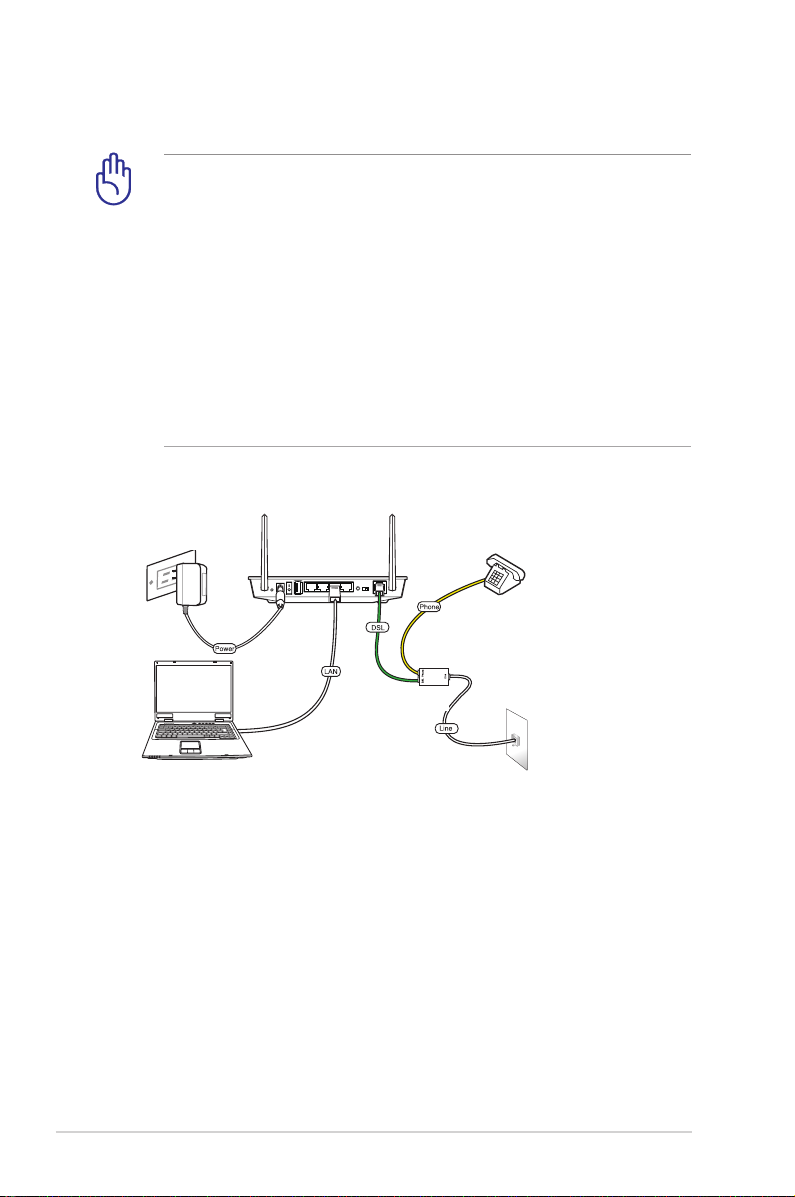
Σύνδεση των συσκευών που διαθέτετε
Reset
Power
On/Off
USB
LAN4 LAN3 LAN2 LAN1
WPS
On Off
ADSL
ASUS Wireless ADSL Router
Wall power outlet
Network
cable
Phone
Line
Wall telephone
outlet
Phone
Line
Phone
Line
ΣΗΜΑΝΤΙΚΟ!
• Χρησιμοποιήστε ενσύρματη σύνδεση για την εγκατάσταση
του ασύρματου δρομολογητή ώστε να αποφύγετε πιθανά
προβλήματα εγκατάστασης λόγω της αβεβαιότητας της
ασύρματης σύνδεσης.
• Πριν εγκαταστήσετε τον DSL-N12U, κάντε τα εξής:
• Αποσυνδέστε τα καλώδια από την υπάρχουσα εγκατάσταση
μόντεμ. Αν το μόντεμ διαθέτει εφεδρική μπαταρία,
αφαιρέστε την επίσης.
• Επανεκκινήστε τον υπολογιστή (συνιστάται).
Ενσύρματη σύνδεση
Πρίζα ρεύματος
τοίχου
Διαχωριστής
10
Τηλεφωνική πρίζα
τοίχου
Για να εγκαταστήσετε τον ασύρματο δρομολογητή ADSL:
1. Συνδέστε τον ακροδέκτη γραμμής (line) του διαχωριστή
στην τηλεφωνική πρίζα και συνδέστε το τηλέφωνο στη
θύρα τηλεφώνου.
2. Συνδέστε τη θύρα ADSL του ασύρματου δρομολογητή στη
θύρα DSL του διαχωριστή.
3. Χρησιμοποιώντας το συνοδευτικό καλώδιο δικτύου,
συνδέστε τον υπολογιστή σας στη θύρα LAN του
δρομολογητή ADSL.
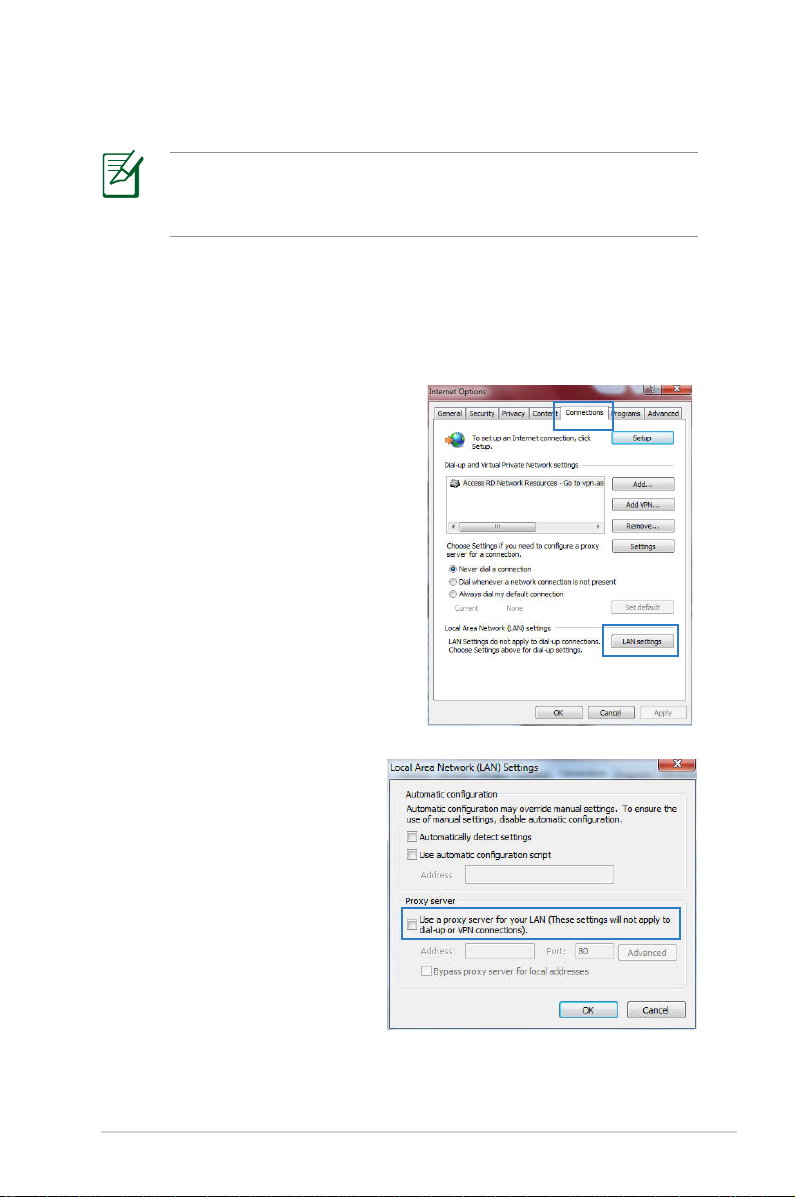
Πριν προχωρήσετε
ΣΗΜΕΊΩΣΗ: Πριν διαμορφώσετε τον DSL-N12U,
εκτελέστε τα βήματα που περιγράφονται σε αυτή την ενότητα
για τον κεντρικό υπολογιστή σας και τους πελάτες του δικτύου.
Απενεργοποιήστε το διακομιστή μεσολάβησης, αν είναι ενεργοποιημένος.
Windows® 7
1. Κάντε κλικ στο κουμπί Start
(Έναρξη) > Internet Explorer
για να εκκινήσετε την εφαρμογή
περιήγησης στο διαδίκτυο.
2. Κάντε κλικ στο κουμπί Tools
(Εργαλεία) > Internet options
(Επιλογές Internet) > καρτέλα
Connections (Συνδέσεις) >
LAN settings (Ρυθμίσεις LAN).
3. Από την οθόνη Ρυθμίσεις
τοπικού δικτύου (LAN),
καταργήστε την επιλογή
Use a proxy server
for your LAN (Χρήση
διακομιστή μεσολάβησης
για το LAN).
4. Κάντε κλικ στο OK όταν
τελειώσετε.
11
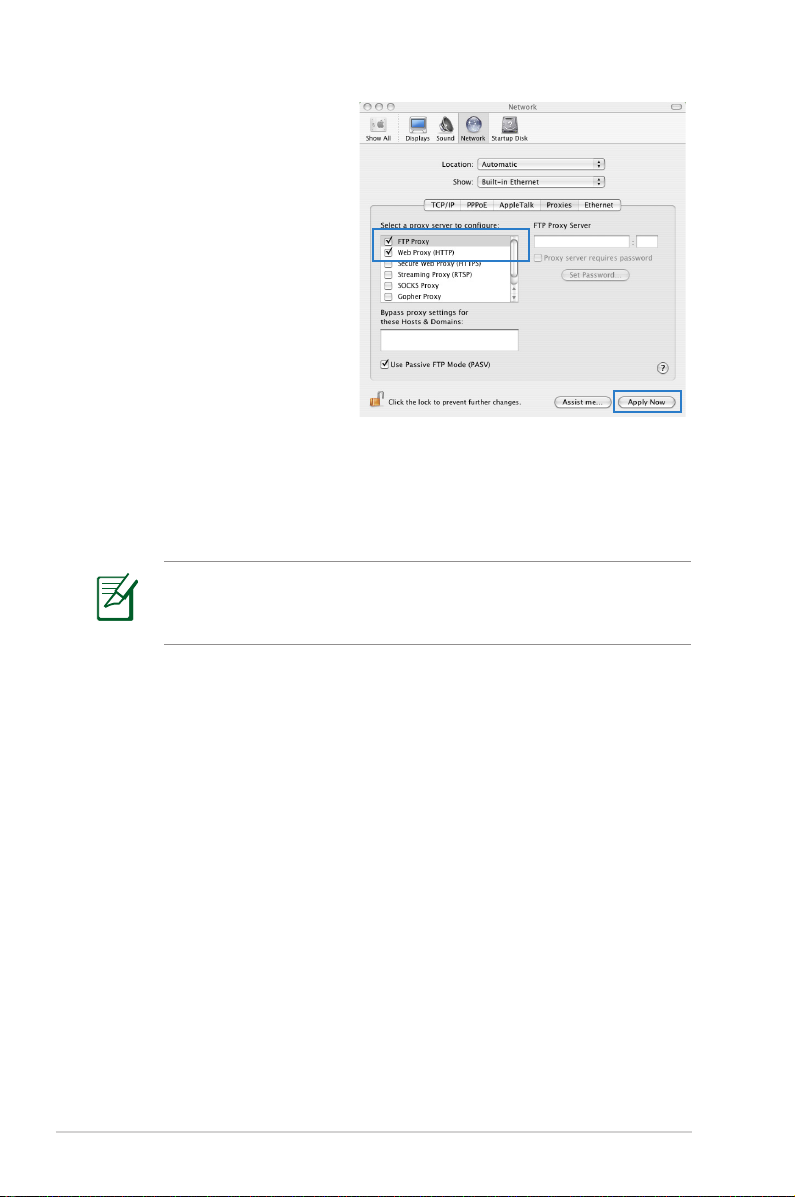
MAC OS
1. Από το πρόγραμμα
περιήγησης στο
διαδίκτυο Safari,
κάντε κλικ στο Safari
> Preferences
(Προτιμήσεις) >
Advanced (Για
προχωρημένους) >
Change Settings...
(Αλλαγή ρυθμίσεων…)
2. Από την οθόνη Δικτύου,
καταργήστε την επιλογή
FTP Proxy (Διακομιστής μεσολάβησης FTP) και Web Proxy
(HTTP) [Διακομιστής μεσολάβησης Web (HTTP)].
3. Κάντε κλικ στο Apply Now (Εφαρμογή τώρα) όταν τελειώσετε.
ΣΗΜΕΊΩΣΗ: Ανατρέξτε στη βοήθεια του προγράμματος
περιήγησης στο διαδίκτυο που χρησιμοποιείτε για λεπτομέρειες
σχετικά με την απενεργοποίηση του διακομιστή μεσολάβησης.
12
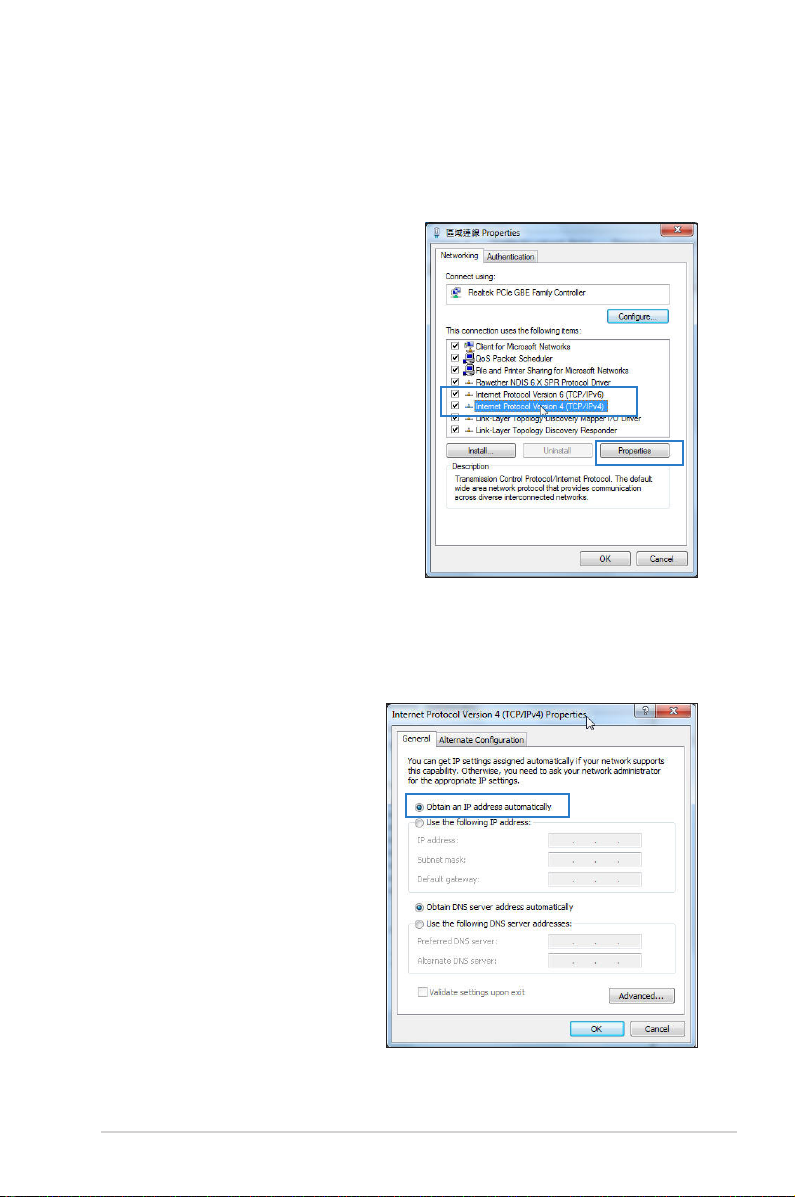
Ορίστε τις ρυθμίσεις TCP/IP για αυτόματη απόδοση διεύθυνσης IP.
Windows® 7
1. Κάντε κλικ στο κουμπί
Start (Έναρξη) > Control
Panel (Πίνακας Ελέγχου)
> Network and Internet
(Δίκτυο και Internet) >
Network and Sharing Center
(Κέντρο δικτύου και κοινής
χρήσης) > Manage network
connections (Διαχείριση
συνδέσεων δικτύου).
2. Επιλέξτε Internet Protocol
Version 4 (TCP/IPv4)
[Πρωτόκολλο Internet Έκδοση
4 (TCP/IPv4)] ή Internet
Protocol Version 6 (TCP/
IPv6) [Πρωτόκολλο Internet
Έκδοση 6 (TCP/IPv6)], και
κάντε κλικ στο Properties
(Ιδιότητες).
3. Για αυτόματη λήψη των
ρυθμίσεων iPv4 IP, επιλέξτε
Obtain an IP address
automatically (Λήψη
διεύθυνσης ΙΡ αυτόματα).
Για αυτόματη λήψη
των ρυθμίσεων iPv6 IP,
επιλέξτε Obtain an IPv6
address automatically
(Λήψη διεύθυνσης ΙΡv6
αυτόματα).
4. Κάντε κλικ στο OK όταν
τελειώσετε.
13
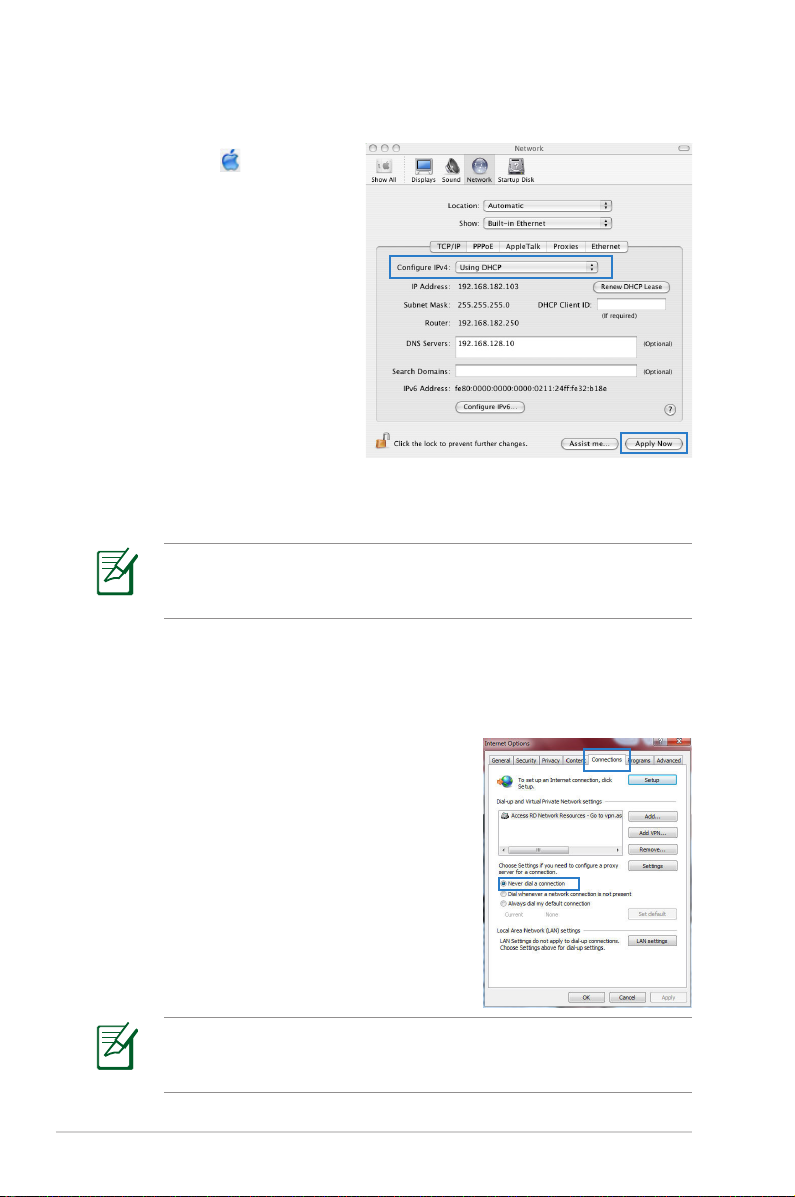
MAC OS
1. Κάντε κλικ στο εικονίδιο
της Apple που
βρίσκεται στην πάνω
αριστερή γωνία της
οθόνης σας.
2. Κάντε κλικ στο
System Preferences
(Προτιμήσεις
συστήματος) > Network
(Δίκτυο) > Congure...(
Διαμόρφωση…)
3. Από την καρτέλα
TCP/IP, επιλέξτε Using
DHCP (Χρήση DHCP)
στην αναπτυσσόμενη
λίστα Congure IPv4
(Διαμόρφωση IPv4 ).
4. Κάντε κλικ στο Apply Now (Εφαρμογή τώρα) όταν τελειώσετε.
ΣΗΜΕΊΩΣΗ: Ανατρέξτε στη βοήθεια και υποστήριξη του
λειτουργικού σας συστήματος για λεπτομέρειες σχετικά με τη
διαμόρφωση των ρυθμίσεων TCP/IP του υπολογιστή σας.
Απενεργοποιήστε τη σύνδεση μέσω τηλεφώνου, αν είναι ενεργοποιημένη.
Windows® 7
1. Κάντε κλικ στο κουμπί Start (Έναρξη)
> Internet Explorer για να εκκινήσετε
την εφαρμογή περιήγησης στο
διαδίκτυο.
2. Κάντε κλικ στο κουμπί Tools
(Εργαλεία) > Internet options
(Επιλογές Internet) > καρτέλα
Connections (Συνδέσεις).
3. Επιλέξτε Never dial a connection
(Να μην γίνεται ποτέ κλήση μιας
σύνδεσης).
4. Κάντε κλικ στο OK όταν τελειώσετε.
14
ΣΗΜΕΊΩΣΗ: Ανατρέξτε στη βοήθεια του προγράμματος
περιήγησης στο διαδίκτυο για λεπτομέρειες σχετικά με την
απενεργοποίηση της σύνδεσης μέσω τηλεφώνου.
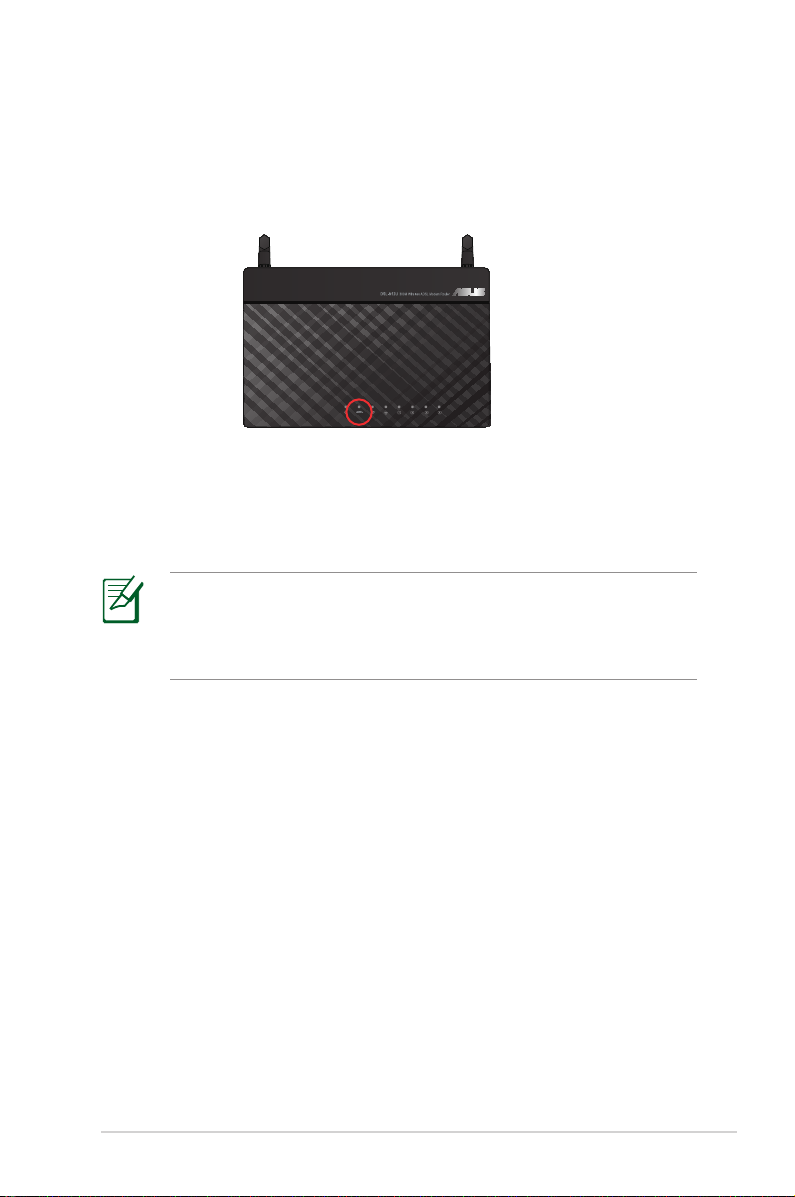
Ρύθμιση του δρομολογητή ADSL που διαθέτετε
1. Πριν ξεκινήσετε τη διαδικασία ρύθμισης του ADSL,
σιγουρευτείτε ότι η ένδειξη ADSL στον πίνακα πρόσοψης του
DSL-N12U ανάβει σταθερά.
2. Εκκινήστε την εφαρμογή περιήγησης στο διαδίκτυο.
Η ιστοσελίδα QIS εμφανίζεται αυτόματα και ξεκινά την
αναζήτηση του τύπου σύνδεσης, της τιμής VPI/VCI και της
λειτουργίας ενθυλάκωσης.
Σημείωση: Εάν η σελίδα του QIS δεν εμφανιστεί
όταν εκκινήσετε το πρόγραμμα περιήγησης στο web,
απενεργοποιήστε τις ρυθμίσεις του διακομιστή μεσολάβησης
στο πρόγραμμα περιήγησης στο web.
15
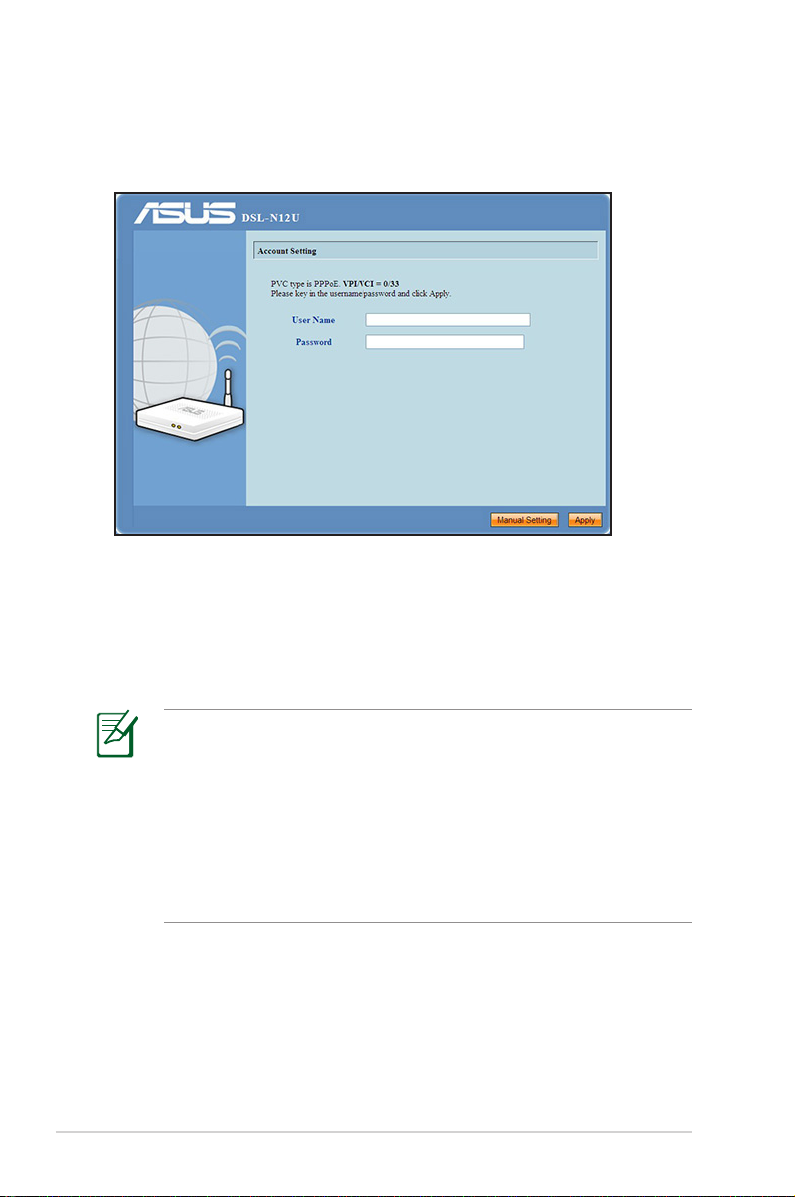
3. Πληκτρολογήστε το όνομα χρήστη και τον κωδικό πρόσβασης.
Κάντε κλικ στο Apply (Εφαρμογή).
Αν το QIS δεν μπορεί να εντοπίσει τον τύπο σύνδεσης στο
Internet κάντε κλικ στο Manual Setting (Μη αυτόματη
ρύθμιση) και ρυθμίστε χειροκίνητα τη σύνδεση στο Internet.
16
Σημείωση:
• Σε αυτήν την περίπτωση ρυθμίσεων χρησιμοποιείται ο τύπος
PPPoE με το Ίντερνετ. Η οθόνη ρυθμίσεις διαφέρει ανάλογα με
τους διάφορους τύπους σύνδεσης στο Ίντερνετ.
• Ζητήστε τις απαραίτητες πληροφορίες όπως το όνομα χρήστη
και τον κωδικό πρόσβασης από την εταιρία που σας παρέχει
την πρόσβαση στο Ίντερνετ (ISP).

4. Οι ρυθμίσεις της σύνδεσης Ίντερνετ έχουν ολοκληρωθεί.
•Κάντε κλικ στο Going to Internet (Μετάβαση στο Ίντερνετ)
για να ξεκινήσετε την πλοήγηση στο Ίντερνετ.
•Κάντε κλικ στο Simply Wireless Security Setting (Απλές
ρυθμίσεις ασφαλείας ασύρματου δικτύου) για να κάνετε
βασικές ρυθμίσεις ασφαλείας περιλαμβανομένων των SSID, του
ελέγχου ταυτότητας και των μεθόδων κρυπτογράφησης για τον
ADSL δρομολογητή. (Συνιστάται)
• Κάντε κλικ στην επιλογή Back to main page (Επιστροφή
στην κύρια σελίδα) για να επιστρέψετε στην κύρια σελίδα
του γραφικού περιβάλλοντος εργασίας χρήστη στο Web.
17
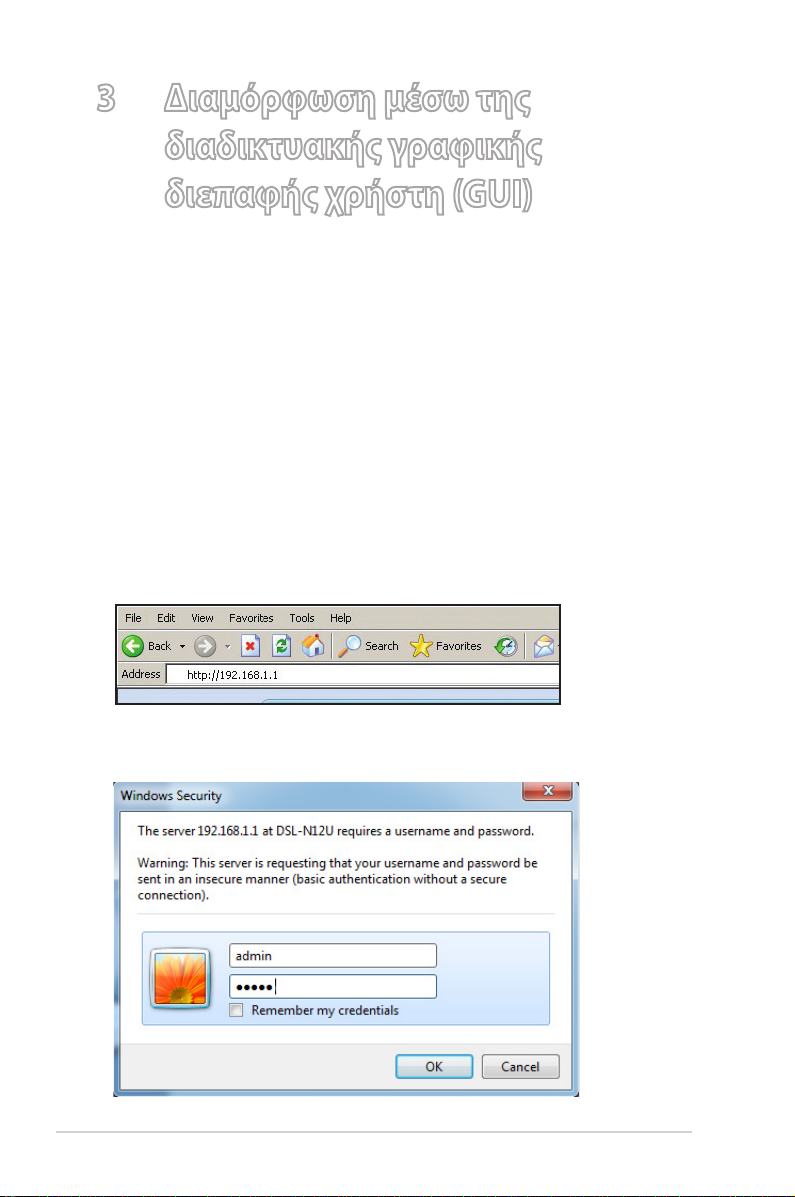
3 Διαμόρφωση μέσω της
διαδικτυακής γραφικής
διεπαφής χρήστη (GUI)
Σύνδεση στο διαδικτυακό γραφικό περιβάλλον χρήστη (GUI)
Ο ADSL Δρομολογητής ASUS παρέχεται με ένα εσωτερικό
διαδικτυακό γραφικό περιβάλλον χρήστη (GUI) που σας επιτρέπει να
διαμορφώνετε εύκολα τις διάφορες ρυθμίσεις μέσω μιας εφαρμογής
περιήγησης στο διαδίκτυο όπως Internet Explorer, Firefox, Safari ή
Google Chrome.
Για να συνδεθείτε στο διαδικτυακό GUI:
1. Στην εφαρμογή περιήγησης στο διαδίκτυο όπως Internet
Explorer, Firefox, Safari ή Google Chrome, πληκτρολογήστε
την προεπιλεγμένη διεύθυνση IP του ADSL δρομολογητή:
192.168.1.1
2. Στο παράθυρο σύνδεσης πληκτρολογήστε το προεπιλεγμένο
όνομα χρήστη (admin) και τον κωδικό πρόσβασης (admin).
18
